Integrar o VMware Esxi ao Samba4 AD Controller de domínio - Parte 16

- 3727
- 566
- Mrs. Willie Beahan
Este guia descreverá como integrar um VMware Esxi hospedeiro em um Samba4 Active Directory Domínio Controlador Para se autenticar em VMware vSphere Hypervisors em toda a infraestrutura de rede com contas fornecidas por um único banco de dados centralizado.
Requisitos
- Crie uma infraestrutura do Active Directory com Samba4 no Ubuntu
Etapa 1: Configurar a rede VMware ESXi para Samba4 AD DC
1. Etapas preliminares antes de ingressar em um VMware Esxi para um Samba4 exigir que o hipervisor tenha o adequado Samba4 ad ip endereços configurados para consultar o domínio via serviço DNS.
Para realizar este passo de VMware Esxi Console direto, reinicie o hipervisor, pressione F2 Para abrir o console direto (também chamado DCUI) e autentique -se com as credenciais raiz atribuídas ao host.
Então, usando as setas do teclado, navegando para Configurar rede de gerenciamento -> Configuração do DNS e adicione os endereços IP dos seus controladores de domínio Samba4 nos campos do servidor DNS primário e alternativo.
Além disso, configure o nome do host para o hipervisor com um nome descritivo e pressione [Digitar] para aplicar alterações. Use as capturas de tela abaixo como um guia.
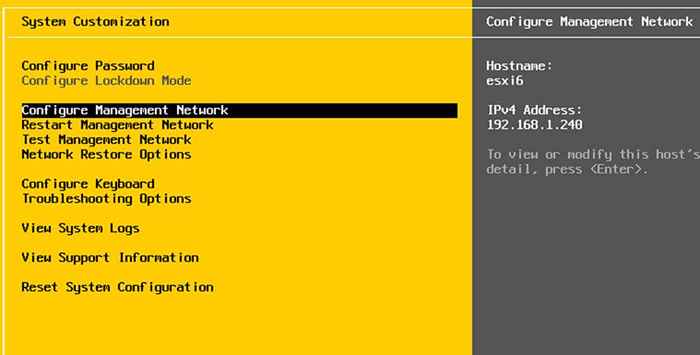 Console VMware ESXi
Console VMware ESXi 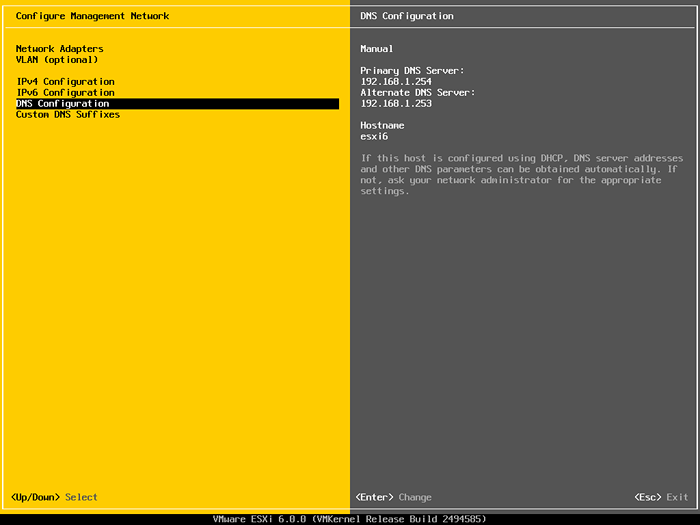 Configuração VMware Esxi DNS
Configuração VMware Esxi DNS 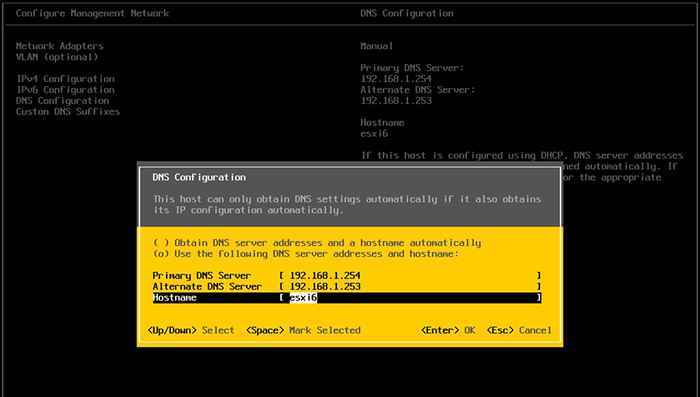 VMware esxi Set HostName
VMware esxi Set HostName 2. Em seguida, vá para Sufixos DNS personalizados, Adicione o nome do seu domínio e pressione [Digitar] Chave para escrever alterações e retornar ao menu principal.
Então vá para Reinicie a rede de gerenciamento e pressione [Digitar] Chave reinicie o serviço de rede para aplicar todas as alterações feitas até agora.
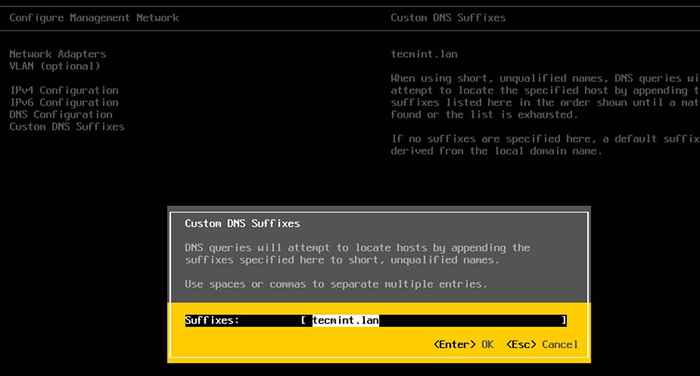 VMware Esxi Sufixo DNS personalizado
VMware Esxi Sufixo DNS personalizado 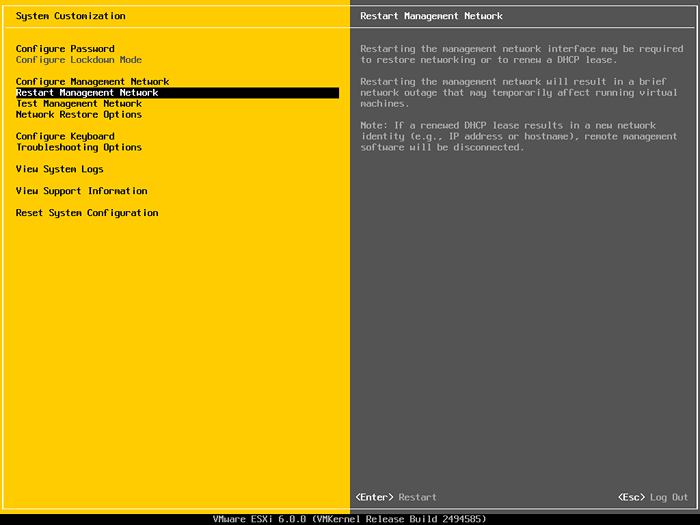 Gerenciamento de rede ESXI VMware
Gerenciamento de rede ESXI VMware 3. Finalmente, verifique se esse gateway e Samba dns ips estão acessíveis a partir do hipervisor e testam se a resolução DNS funciona conforme o esperado selecionando Rede de gerenciamento de testes Do menu.
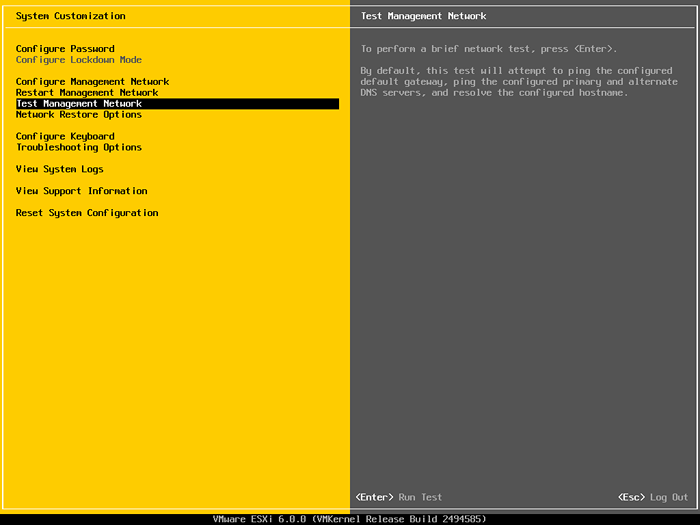 Rede de Gerenciamento de Teste Esxi VMware
Rede de Gerenciamento de Teste Esxi VMware 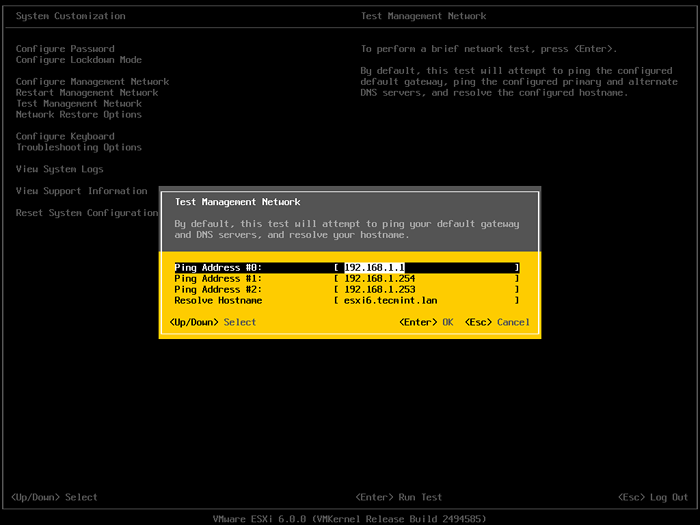 Teste samba dns ip
Teste samba dns ip 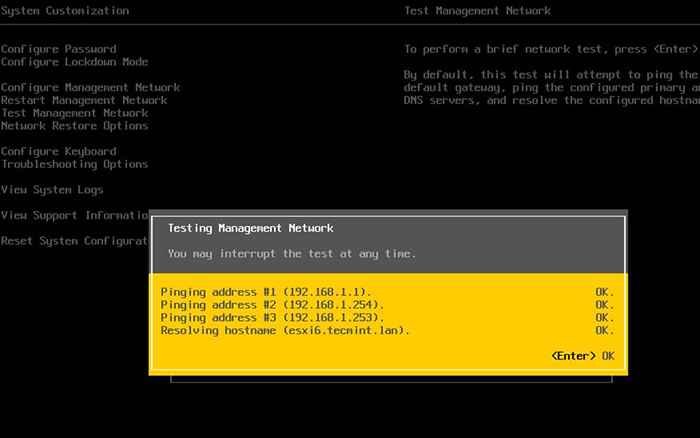 Confirme Samba DNS IP
Confirme Samba DNS IP Etapa 2: junte -se à VMware Esxi ao Samba4 AD DC
4. Todas as etapas executadas a partir de agora serão feitas através do Cliente vmware vsphere. Abrir Cliente vmware vsphere e faça login no seu endereço IP do hipervisor com as credenciais da conta raiz padrão ou com outra conta com privilégios de raiz no hipervisor, se for esse o caso.
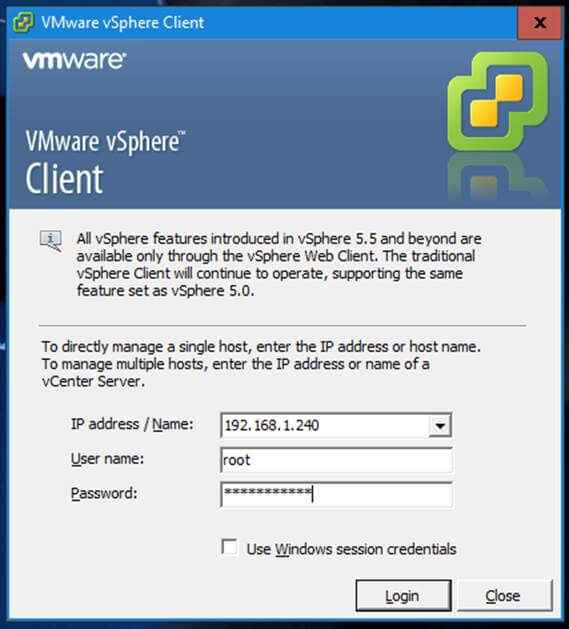 Cliente vmware vsphere
Cliente vmware vsphere 5. Depois de entrar no VSphere Console, Antes de realmente se juntar ao domínio, verifique se o tempo do hipervisor está em sincronia com os controladores de domínio Samba.
Para conseguir isso, navegue até o menu superior e pressione Configuração aba. Então, vá para a caixa esquerda Programas -> Configuração de tempo e acertar Propriedades botão do plano superior direito e o Configuração de tempo A janela deve abrir como ilustrado abaixo.
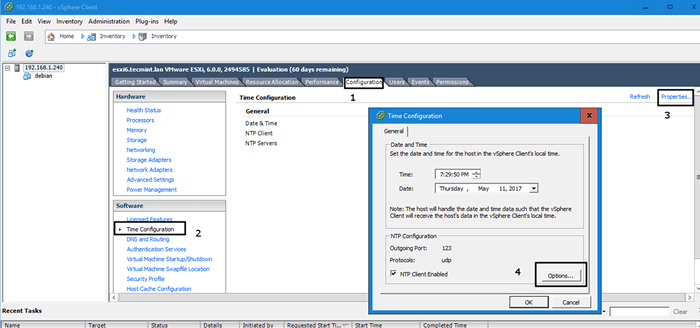 Configuração de tempo do cliente vsphere vsphere
Configuração de tempo do cliente vsphere vsphere 6. Sobre Configuração de tempo Janela acertada Opções botão, navegue para Configurações do NTP e adicione os endereços IP dos seus provedores de tempo de domínio (geralmente os endereços IP dos seus controladores de domínio samba).
Então vá para Em geral menu e inicie o Ntp Daemon e opte por iniciar e interromper o serviço NTP com o hipervisor, conforme ilustrado abaixo. Imprensa OK botão para aplicar alterações e fechar as duas janelas.
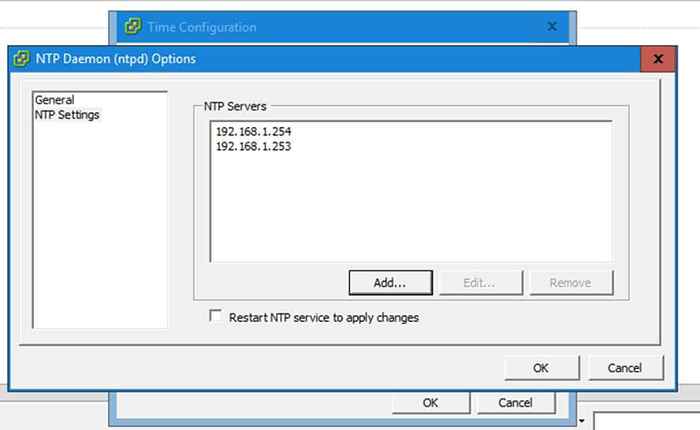 Adicionar IP do servidor NTP
Adicionar IP do servidor NTP 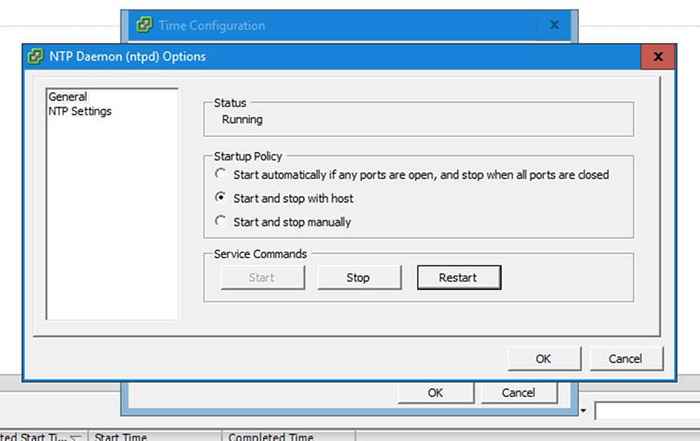 Gerencie o serviço NTP
Gerencie o serviço NTP 7. Agora você pode se juntar VMware Esxi hipervisor para domínio samba. Abrir Configuração de serviços de diretório janela batendo Configuração -> Serviços de autenticação -> Propriedades.
No prompt de janela, selecione Active Directory como Tipo de serviço de diretório, Escreva o nome do seu domínio com maiúsculas, clique em Junte -se ao domínio botão para executar a ligação do domínio.
No novo prompt, você será solicitado a adicionar as credenciais de uma conta de domínio com privilégios elevados para executar a união. Adicione o nome de usuário e a senha de uma conta de domínio com privilégios administrativos e acerte Junte -se ao domínio botão para se integrar ao reino e OK botão para fechar a janela.
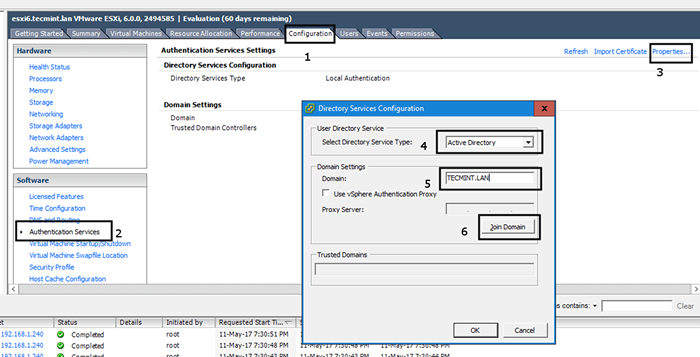 Junte -se ao VMware Esxi Hypervisor ao Samba
Junte -se ao VMware Esxi Hypervisor ao Samba 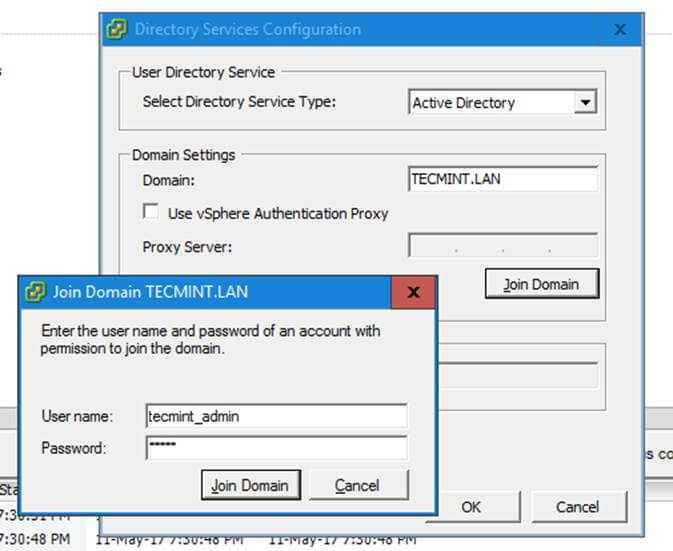 Configuração de serviços de diretório
Configuração de serviços de diretório 8. Para verificar se o Esxi Hypervisor foi integrado a Samba4 anúncio dc, abrir Usuários e computadores de anúncios De uma máquina Windows com ferramentas RSAT instaladas e navegar para o seu contêiner de computadores de domínio.
O nome do host de VMware Esxi a máquina deve ser listada no plano certo, conforme ilustrado abaixo.
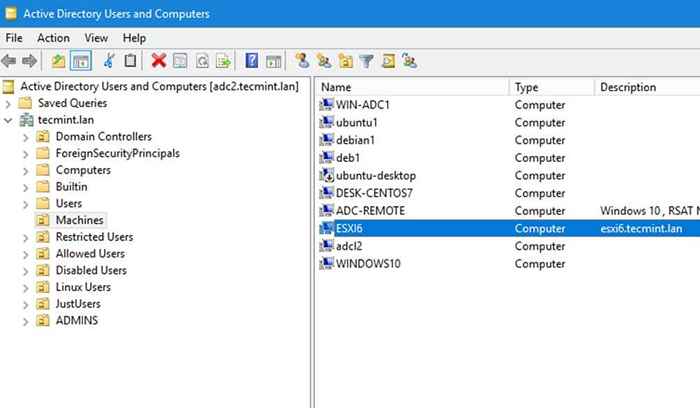 Usuários e computadores de anúncios
Usuários e computadores de anúncios Etapa 3: Atribuir permissões para contas de domínio ao hypervisor ESXi
9. Para manipular diferentes aspectos e serviços do hipervisor VMware, você pode querer atribuir certas permissões e funções para contas de domínio no host VMware ESXi.
Para adicionar permissões atingidas na parte superior Permissões guia, clique com o botão direito do mouse em qualquer lugar do plano de permissões e escolha Adicione permissão Do menu.
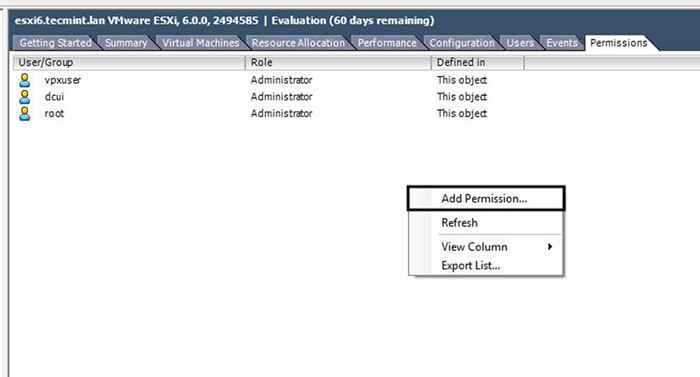 Atribuir permissões para contas de domínio
Atribuir permissões para contas de domínio 10. No Atribuir permissões Janela atingida na esquerda abaixo Adicionar Botão, selecione seu domínio e digite o nome de uma conta de domínio na pesquisa arquivada.
Escolha o nome de usuário adequado da lista e acerte Adicionar botão para adicionar a conta. Repita a etapa se quiser adicionar outros usuários ou grupos de domínio. Quando você termina de adicionar os usuários de domínio OK botão para fechar a janela e retornar a configuração anterior.
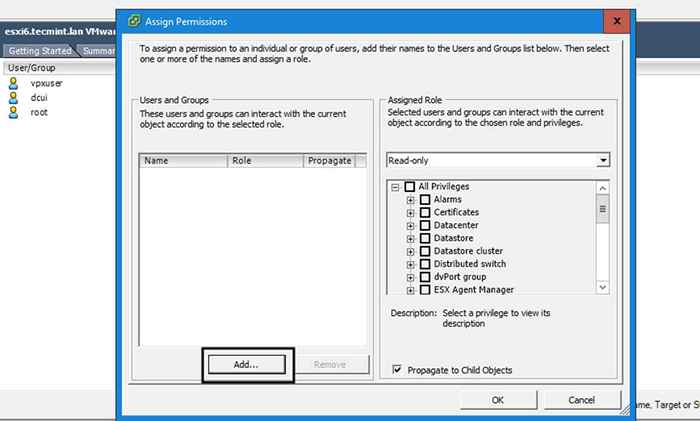 Atribuir permissões
Atribuir permissões 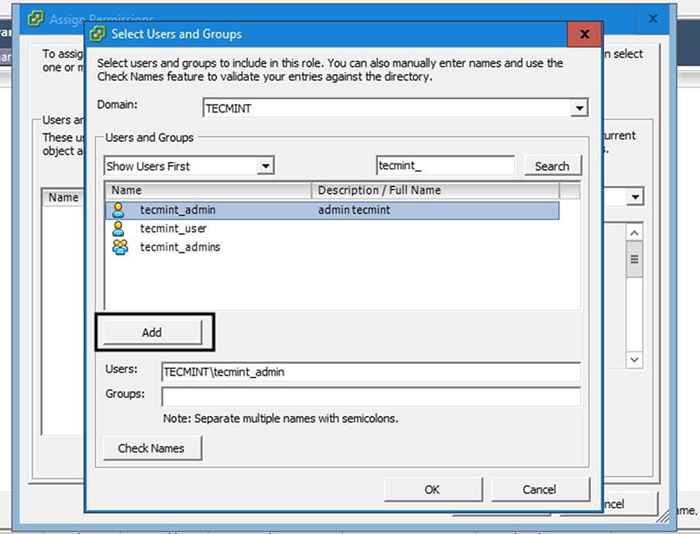 Selecione usuários e grupos
Selecione usuários e grupos 11. Para atribuir uma função para uma conta de domínio, selecione o nome desejado no plano esquerdo e escolha uma função predefinida, como Somente leitura ou Administrador do plano certo.
Verifique os privilégios adequados que você deseja conceder para este usuário e pressione OK Quando você termina para refletir as mudanças.
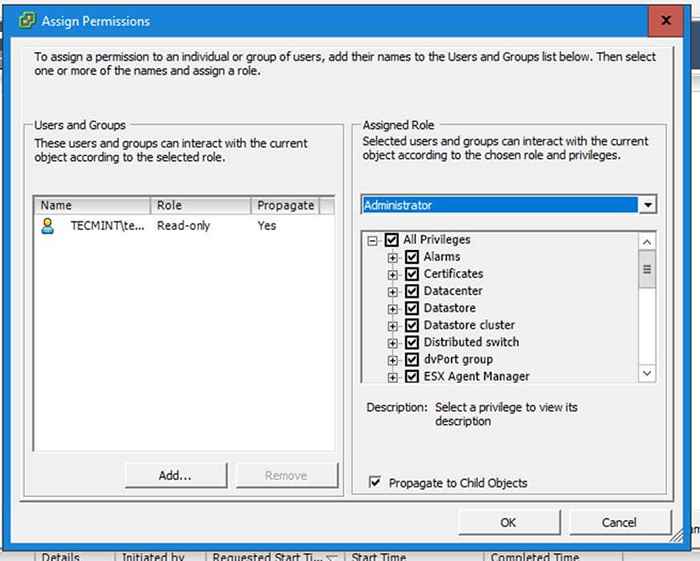 Atribuir usuário administrador para domínio
Atribuir usuário administrador para domínio 12. Isso é tudo! O processo de autenticação em VMware ESXi Hypervisor de Vsphere Client com um Conta de domínio Samba é bem direto agora.
Basta adicionar o nome de usuário e a senha de uma conta de domínio na tela de login, como mostrado na imagem abaixo. Dependendo do nível de permissões raladas para a conta de domínio, você poderá gerenciar completamente o hipervisor ou apenas algumas partes dela.
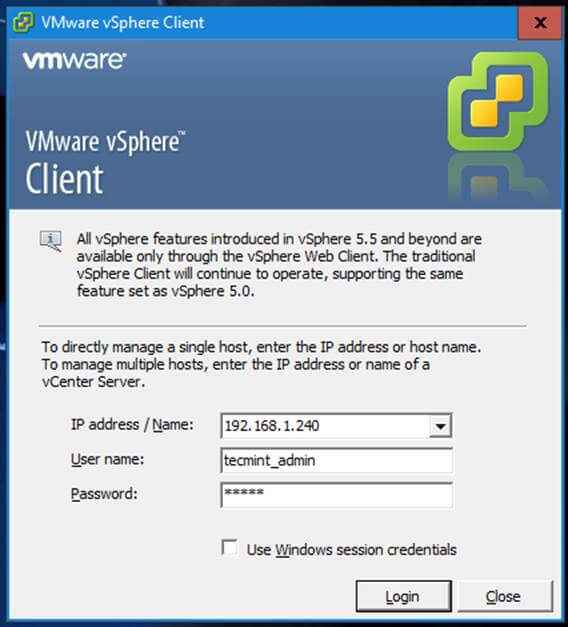 Login do cliente VMware vSphere
Login do cliente VMware vSphere Embora este tutorial tenha incluído principalmente apenas as etapas necessárias para ingressar em um VMware ESXi Hypervisor dentro de Samba4 anúncio dc, O mesmo procedimento descrito neste tutorial se aplica à integração de um VMware Esxi hospedeiro em um Microsoft Windows Server 2012/2016 reino.
- « Instale o OpenLitesPeed, Php 7 e Mariadb no Debian e Ubuntu
- Como instalar análises contadas em sistemas baseados em CentOS e Debian »

